Khi nghĩ đến Canva, có lẽ bạn sẽ thấy đây là công cụ đồ họa social media. Nhưng nó có khả năng làm được nhiều hơn thế nữa. Ngoài các template và tính năng quen thuộc, Canva cho phép bạn tạo mã QR, chỉnh sửa PDF, xây dựng trang web và giải quyết các nhiệm vụ sáng tạo mà bạn có thể không ngờ tới.
Mục lục bài viết
9. Tạo tài liệu và bài thuyết trình
Mặc dù Canva chủ yếu được biết đến với khả năng thiết kế, nhưng nó cũng cho phép bạn tạo tài liệu. Không giống như các trình xử lý văn bản truyền thống, Canva Docs áp dụng phương pháp tiếp cận trực quan trước tiên. Vì vậy, nếu bạn muốn tạo các báo cáo, đề xuất, sách điện tử hoặc tài liệu tiếp thị hấp dẫn, trong đó thiết kế cũng quan trọng như văn bản, thì Canva Docs là lựa chọn tuyệt vời.
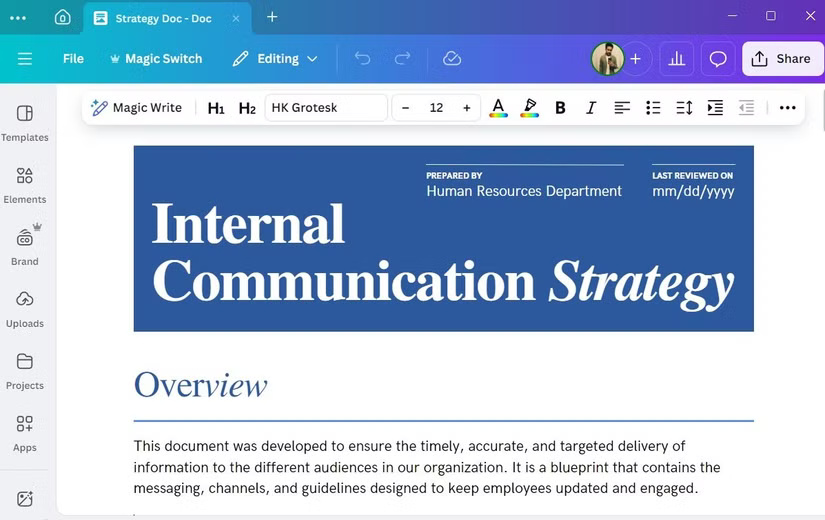
Bạn có thể bắt đầu bằng template Canva Docs hoặc tạo tài liệu từ đầu. Sau đó, bạn có thể cải thiện tài liệu của mình bằng cách thêm bảng, biểu đồ và thành phần từ thư viện mở rộng của Canva. Khi tài liệu đã sẵn sàng, bạn có thể tải xuống dưới dạng tài liệu PDF hoặc Word và chia sẻ như bình thường.
Ngoài ra, bạn có thể sử dụng tính năng Docs to Decks của Canva để chuyển đổi tài liệu của mình thành bài thuyết trình nếu bạn có Canva Pro. Tính năng này cũng hoạt động với các tài liệu được tạo ở nơi khác, đây là một điểm cộng.
8. Tạo hóa đơn chuyên nghiệp
Ngoài tài liệu, Canva cũng là một nền tảng tuyệt vời để tạo hóa đơn. Nền tảng này cung cấp nhiều template miễn phí giúp bạn bắt đầu. Chỉ cần chọn template phù hợp với thương hiệu, nhập thông tin chi tiết cần thiết và tùy chỉnh theo sở thích của bạn.
Nếu bạn đã thiết lập Brand Kit trong Canva, việc áp dụng màu sắc và kiểu chữ của công ty bạn sẽ không mất nhiều thời gian. Sau đó, bạn có thể lưu hóa đơn của mình dưới dạng PDF hoặc chia sẻ trực tiếp qua email từ Canva.
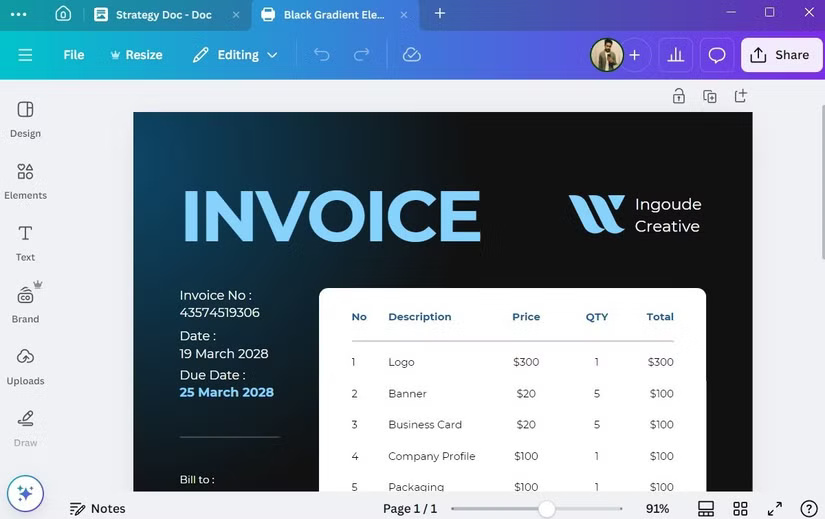
7. Chỉnh sửa PDF
Nếu bạn đã từng thử chỉnh sửa PDF, bạn sẽ biết việc đó khó khăn như thế nào, đặc biệt là khi sử dụng các công cụ miễn phí. Với Canva, điều đó không thành vấn đề.
Bạn có thể upload file PDF của mình lên Canva và nó sẽ tự động phát hiện tất cả các thành phần trong file, bao gồm văn bản, hình ảnh và những thành phần thiết kế. Sau khi nhập, bạn có thể thoải mái chỉnh sửa văn bản, thay đổi phông chữ, thêm hoặc xóa hình ảnh và thậm chí thay đổi kích thước hoặc định vị lại các thành phần.
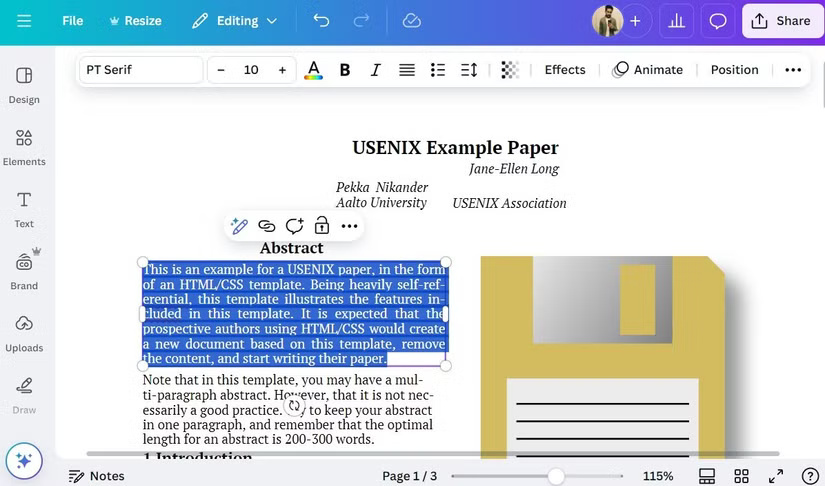
Ngoài những chỉnh sửa cơ bản, Canva còn giúp bạn dễ dàng sắp xếp lại hoặc xóa các trang trong file PDF. Ngoài ra, bạn có thể thêm các thành phần mới hoặc sử dụng những công cụ vẽ của Canva để chú thích file PDF.
6. Tạo mã QR
Mặc dù không thiếu các công cụ trực tuyến để tạo mã QR, nhưng bạn sẽ khó tìm được công cụ nào cho phép bạn tạo cả mã QR tĩnh và động miễn phí. Nếu bạn muốn bỏ qua những rắc rối và tránh quảng cáo, Canva là một lựa chọn thay thế tuyệt vời.
Đối với điều này, bạn chỉ cần tìm kiếm "QR Code Generator" trong phần Apps của Canva và bạn sẽ thấy một số tùy chọn. Chọn tùy chọn bạn thích và sử dụng các tùy chọn để điều chỉnh màu sắc của mã QR, nền và thậm chí thêm logo thương hiệu.
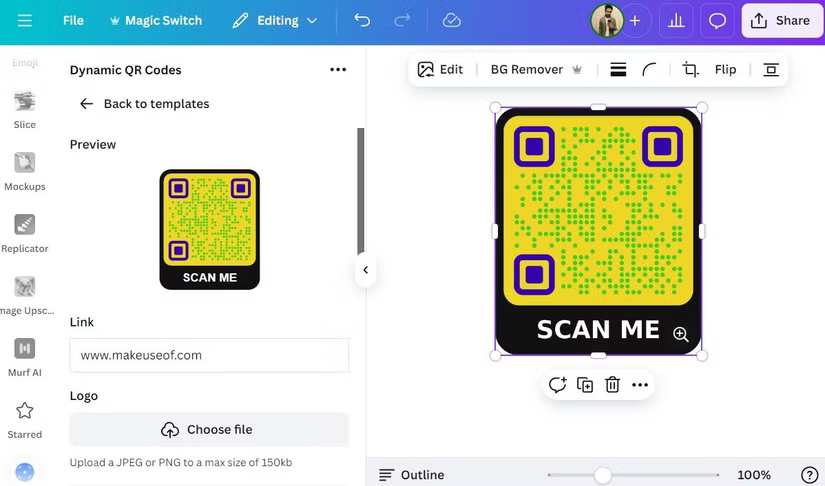
Sau khi mã QR đã sẵn sàng, bạn có thể tải xuống ở định dạng bạn muốn hoặc sử dụng trong một trong các thiết kế của mình.
5. Vẽ tự do
Ngay cả với thư viện đồ sộ của Canva, việc tìm biểu tượng, thành phần hoặc hình minh họa hoàn hảo đôi khi cũng có thể là một thách thức. Trong những trường hợp như vậy, bạn có thể chuyển sang công cụ vẽ của Canva để tạo một biểu tượng, thành phần hoặc hình minh họa từ đầu.
Chỉ cần nhấp vào tùy chọn Draw trong bảng điều khiển bên trái, chọn từ các công cụ như bút, bút đánh dấu hoặc bút dạ quang và bắt đầu vẽ. Sau khi bản vẽ của bạn đã sẵn sàng, bạn có thể sử dụng nó với một trong các thiết kế của mình.
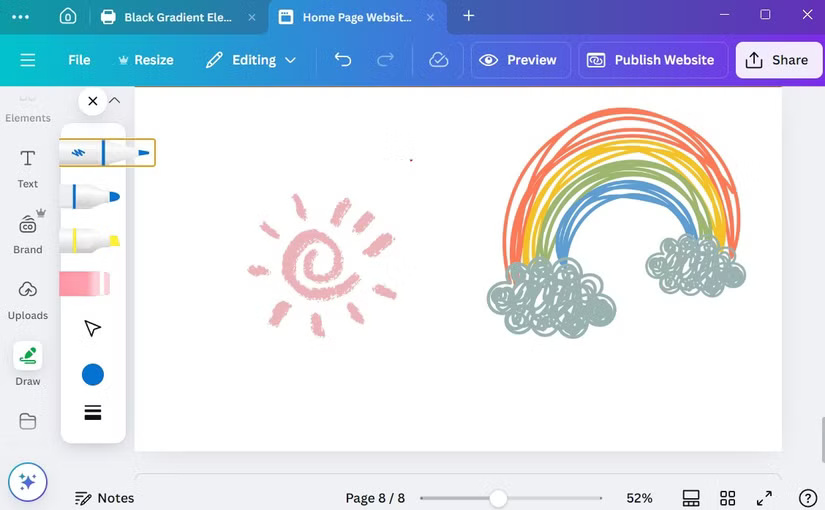
Công cụ vẽ cũng rất tuyệt để chú thích file PDF, nhấn mạnh các điểm chính trong bài thuyết trình hoặc thêm nét cá nhân vào thiết kế của bạn. Đây là một cách dễ dàng để làm cho hình ảnh của bạn có cảm giác tự nhiên hơn và ít "giống bản gốc" hơn.
4. Thiết kế hình nền tùy chỉnh
Nếu bạn muốn tùy chỉnh điện thoại hoặc máy tính của mình bằng hình nền bắt mắt, Canva có thể giúp bạn thiết kế một cái. Bạn có thể bắt đầu với một khung vẽ trống, sử dụng một trong những bức ảnh của riêng bạn hoặc sử dụng tính năng Text to Image của Canva nếu bạn cần một chút cảm hứng.
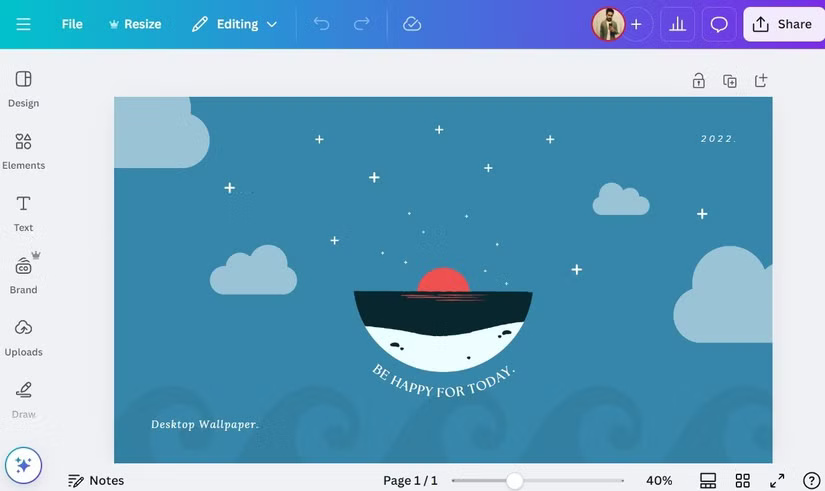
Trong mọi trường hợp, hãy đảm bảo chọn kích thước phù hợp dựa trên tỷ lệ màn hình. Từ đó, bạn có thể sử dụng đồ họa, khung, hình dạng và công cụ văn bản của Canva để tạo hình nền của mình. Bạn thậm chí có thể thử nghiệm với công cụ vẽ để thêm các yếu tố vẽ tay vào hình nền của mình. Khả năng là vô tận - tất cả phụ thuộc vào mức độ sáng tạo mà bạn muốn.
3. Xây dựng trang web
Việc xây dựng trang web không còn khó như trước nữa, nhờ vào các trình tạo trang web không cần code. Tuy nhiên, nếu bạn muốn mọi thứ đơn giản, Canva cung cấp tính năng xây dựng trang web miễn phí.
Mặc dù Canva có thể không cung cấp các tính năng nâng cao của những nền tảng truyền thống, nhưng nó hoàn hảo để tạo các landing page đơn giản, portfolio cá nhân, trang sự kiện hoặc trang web kinh doanh một trang.
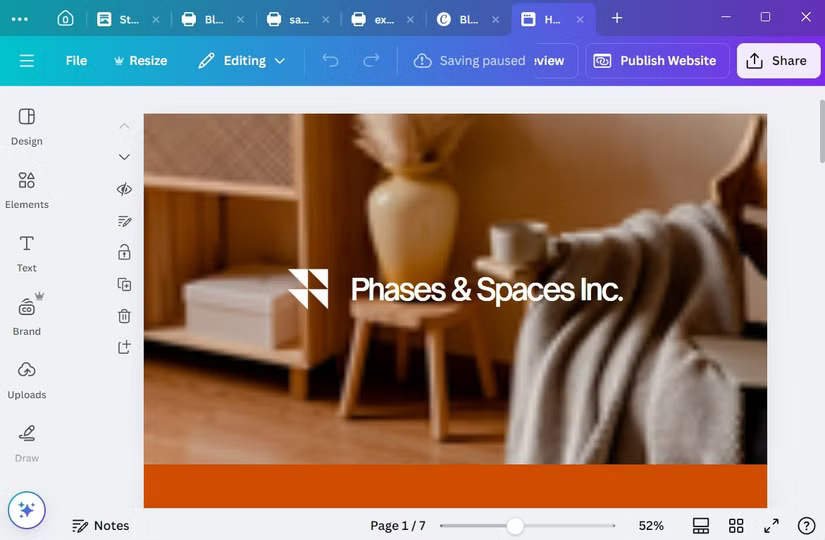
Một trong những lợi thế khi sử dụng Canva để tạo trang web là nó cũng cho phép bạn host miễn phí theo domain my.canva.site. Điều này có nghĩa là bạn có thể thiết kế và xuất bản trang web của mình mà không mất phí, tất cả đều trong Canva.
2. Tạo chữ ký email độc đáo
Chữ ký email không nhất thiết chỉ bao gồm tên và thông tin liên hệ của bạn. Nếu muốn tạo ấn tượng lâu dài, bạn có thể tạo chữ ký email hấp dẫn và chuyên nghiệp bằng cách sử dụng các template tùy chỉnh của Canva.
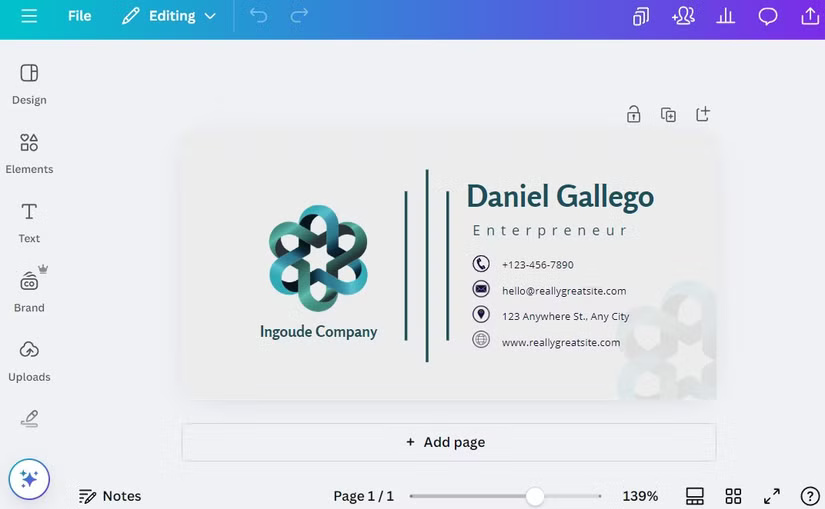
Bạn có thể nâng cao chữ ký email của mình bằng cách thêm các biểu tượng social media, mã QR liên kết đến trang web của bạn hoặc khẩu hiệu cá nhân. Khi chữ ký của bạn đã sẵn sàng, chỉ cần tải xuống dưới dạng PNG và upload lên ứng dụng email của bạn.
1. Lên kế hoạch và lên lịch cho mạng xã hội
Với Canva, bạn không chỉ giới hạn ở việc tạo nội dung cho mạng xã hội của mình mà còn có thể lên lịch bằng tính năng Content Planner của Canva. Tuy nhiên, không giống như hầu hết các tính năng khác trong danh sách, tính năng này yêu cầu bạn phải có đăng ký Canva Pro.
Với Content Planner, bạn có thể lên lịch đăng bài lên các nền tảng như Facebook, Instagram Business, X, LinkedIn và Slack trực tiếp từ menu Share trong Canva. Điều này có thể giúp bạn tránh khỏi rắc rối khi tải xuống các thiết kế của mình và upload chúng lên nhiều nền tảng khác nhau theo cách thủ công.
Bạn có thể xem tất cả các bài đăng đã lên lịch của mình bằng cách vào mục Apps > Content Planner từ trang chủ của Canva. Tại đó, bạn sẽ thấy chế độ xem lịch của các bài đăng sắp tới, với những tùy chọn lên lịch lại hoặc xóa chúng khi cần.
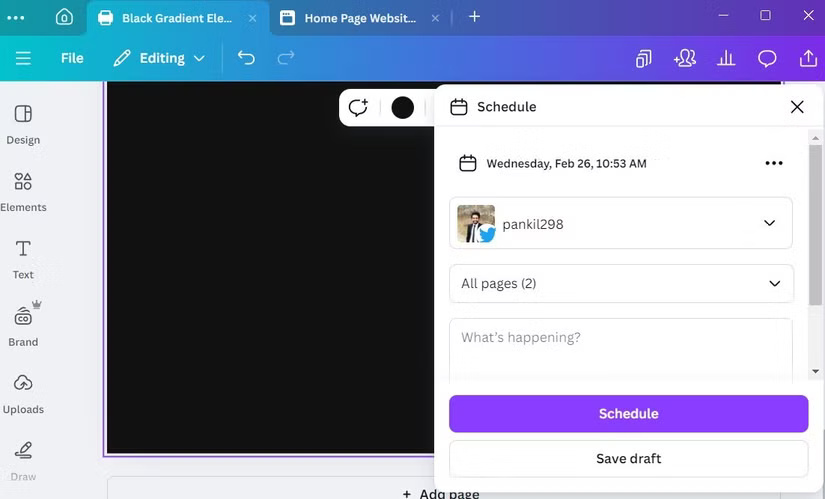
Canva đã đi một chặng đường dài từ những ngày đầu là một công cụ thiết kế đơn giản. Mặc dù giao diện sạch sẽ và thân thiện với người dùng giúp việc thiết kế trở nên dễ dàng, nhưng điều đó cũng có nghĩa là một số tính năng của nó có thể không được chú ý. Vì vậy, hãy dành thời gian khám phá các tính năng được liệt kê ở trên và tận dụng tối đa những gì Canva cung cấp.
 Công nghệ
Công nghệ  AI
AI  Windows
Windows  iPhone
iPhone  Android
Android  Học IT
Học IT  Download
Download  Tiện ích
Tiện ích  Khoa học
Khoa học  Game
Game  Làng CN
Làng CN  Ứng dụng
Ứng dụng 








 Thương mại Điện tử
Thương mại Điện tử  Nhạc, phim, truyện online
Nhạc, phim, truyện online  Phần mềm học tập
Phần mềm học tập 









 Linux
Linux  Đồng hồ thông minh
Đồng hồ thông minh  macOS
macOS  Chụp ảnh - Quay phim
Chụp ảnh - Quay phim  Thủ thuật SEO
Thủ thuật SEO  Phần cứng
Phần cứng  Kiến thức cơ bản
Kiến thức cơ bản  Lập trình
Lập trình  Dịch vụ công trực tuyến
Dịch vụ công trực tuyến  Dịch vụ nhà mạng
Dịch vụ nhà mạng  Quiz công nghệ
Quiz công nghệ  Microsoft Word 2016
Microsoft Word 2016  Microsoft Word 2013
Microsoft Word 2013  Microsoft Word 2007
Microsoft Word 2007  Microsoft Excel 2019
Microsoft Excel 2019  Microsoft Excel 2016
Microsoft Excel 2016  Microsoft PowerPoint 2019
Microsoft PowerPoint 2019  Google Sheets
Google Sheets  Học Photoshop
Học Photoshop  Lập trình Scratch
Lập trình Scratch  Bootstrap
Bootstrap  Năng suất
Năng suất  Game - Trò chơi
Game - Trò chơi  Hệ thống
Hệ thống  Thiết kế & Đồ họa
Thiết kế & Đồ họa  Internet
Internet  Bảo mật, Antivirus
Bảo mật, Antivirus  Doanh nghiệp
Doanh nghiệp  Ảnh & Video
Ảnh & Video  Giải trí & Âm nhạc
Giải trí & Âm nhạc  Mạng xã hội
Mạng xã hội  Lập trình
Lập trình  Giáo dục - Học tập
Giáo dục - Học tập  Lối sống
Lối sống  Tài chính & Mua sắm
Tài chính & Mua sắm  AI Trí tuệ nhân tạo
AI Trí tuệ nhân tạo  ChatGPT
ChatGPT  Gemini
Gemini  Điện máy
Điện máy  Tivi
Tivi  Tủ lạnh
Tủ lạnh  Điều hòa
Điều hòa  Máy giặt
Máy giặt  Cuộc sống
Cuộc sống  TOP
TOP  Kỹ năng
Kỹ năng  Món ngon mỗi ngày
Món ngon mỗi ngày  Nuôi dạy con
Nuôi dạy con  Mẹo vặt
Mẹo vặt  Phim ảnh, Truyện
Phim ảnh, Truyện  Làm đẹp
Làm đẹp  DIY - Handmade
DIY - Handmade  Du lịch
Du lịch  Quà tặng
Quà tặng  Giải trí
Giải trí  Là gì?
Là gì?  Nhà đẹp
Nhà đẹp  Giáng sinh - Noel
Giáng sinh - Noel  Hướng dẫn
Hướng dẫn  Ô tô, Xe máy
Ô tô, Xe máy  Tấn công mạng
Tấn công mạng  Chuyện công nghệ
Chuyện công nghệ  Công nghệ mới
Công nghệ mới  Trí tuệ Thiên tài
Trí tuệ Thiên tài